سسٹم کی بحالی کامیابی کے ساتھ مکمل نہیں ہوئی ، غلطی کا کوڈ 0x80071a90 (04.25.24)
سسٹم ریسٹور ونڈوز کی ایک خصوصیت ہے جو صارفین کو ونڈوز رجسٹری ، سسٹم فائلوں ، سسٹم کی ترتیبات اور انسٹال ایپلی کیشنز سمیت اپنے نظام کی حالت کو اس وقت موڑنے کی سہولت فراہم کرتی ہے جب مسائل اور پریشانیوں کا وجود نہیں تھا۔ اس کو مائیکرو سافٹ کی ایک "سابقہ" خصوصیت سمجھیں۔ یہ سب سے پہلے ونڈوز ME میں متعارف کرایا گیا تھا ، اور اس کے بعد سے یہ ونڈوز کے تقریبا تمام ڈیسک ٹاپ ورژن میں شامل ہے۔
سسٹم کی بحالی کا کام کیسے ہوتا ہے؟جب نظام کی بحالی کا استعمال کیا جاتا ہے تو صرف ونڈوز فائلیں ہی متاثر ہوتی ہیں۔ اس کی وجہ یہ ہے کہ ان فائلوں کو اکثر ان مسائل کا ذمہ دار ٹھہرایا جاتا ہے جو مختلف غلطی پیغامات کو متحرک کرتے ہیں۔
مثال کے طور پر ، اگر آلہ ڈرائیور انسٹال کرنے کے بعد آپ کے کمپیوٹر میں عجیب و غریب چیزیں ہونے لگتی ہیں تو ، آپ کو احساس ہوسکتا ہے کہ اسے دوبارہ بحال کرنا ڈرائیور انسٹال کرنے سے پہلے بتائیں اس مسئلے کو حل کرتا ہے۔
سسٹم کی بحالی کا طریقہ کیسے انجام دیا جائےسسٹم کو بحال کرنے کے بہت سارے طریقے ہیں۔ ایک بار شروعات کرنے کے بعد ، ایک مرحلہ وار وزرڈ اس عمل میں آپ کی رہنمائی کرے گا تاکہ آپ کو سابقہ بحالی نقطہ کا انتخاب آسان بناسکے۔
پرو ٹپ: کارکردگی کے امور ، ردی کی فائلوں ، مؤثر کے لئے اپنے کمپیوٹر کو اسکین کریں ایپس اور سیکیورٹی کے خطرات
جو نظام کے مسائل یا سست کارکردگی کا سبب بن سکتے ہیں۔
خصوصی پیش کش۔ آؤٹ بائٹ کے بارے میں ، انسٹال ہدایات ، EULA ، رازداری کی پالیسی۔
اس خصوصیت کے استعمال کے طریقہ کار سے متعلق مفصل رہنما کے لئے ، درج ذیل مراحل کا حوالہ دیں: 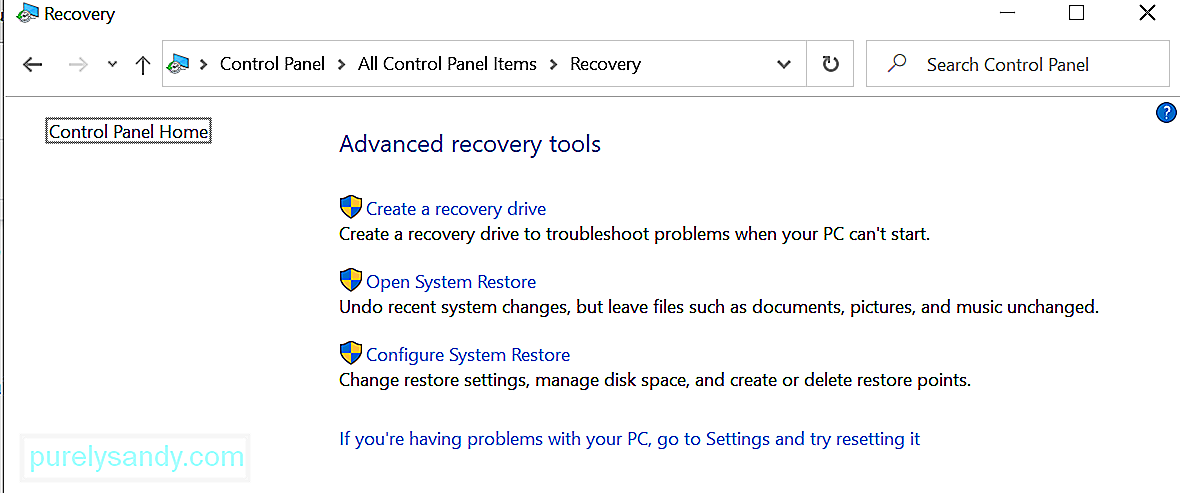
اگرچہ نظام کی بحالی ونڈوز کی خصوصیت کی طرح لگتا ہے ، لیکن یہ بھی پریشانیوں کا کوئی اجنبی نہیں ہے۔ در حقیقت ، کچھ صارفین نے حال ہی میں نظام کی بحالی کا تجربہ کیا ہے کامیابی کے ساتھ مکمل نہیں ہوا ، ونڈوز میں غلطی کا کوڈ 0x80071a90۔ اس کی وجہ کیا ہے اور اسے کس طرح طے کیا جاسکتا ہے؟ مزید جاننے کے لئے پڑھیں۔
سسٹم کی بحالی کی وجوہات کیا کامیابی کے ساتھ مکمل نہیں ہوئی ، خرابی کا کوڈ 0x80071a90؟جب آپ دیکھتے ہیں کہ نظام کی بحالی کامیابی کے ساتھ مکمل نہیں ہوئی غلطی کا کوڈ 0x80071a90 ، آپ اپنے اعداد و شمار کو بحال نہیں کرسکتے ہیں۔ یا ترتیبات۔ لیکن پریشان نہ ہوں کیوں کہ اس کو طے کیا جاسکتا ہے ، اور اس کے حل اسباب پر منحصر ہوسکتے ہیں۔
تو ، اس خامی پیغام کو ظاہر ہونے کا سبب کیا ہے؟ ہم نے ذیل میں سب سے عام فہرست درج کی ہے۔
- سسٹم ری اسٹور کسی فائل تک رسائی حاصل نہیں کرسکتا۔
- ایک اینٹی ویرس پروگرام سسٹم کو بحال کرنے کو اپنے کام کو انجام دینے سے روک رہا ہے۔
- خراب شدہ اور خراب شدہ سسٹم فائلیں ہیں۔
- ایک میلویئر حملہ ہوا ہے ، جس نے نظام کی اہم فائلوں اور عمل کو متاثر کیا۔
- آپ کی ڈرائیو پر سسٹم کی بحالی کے لئے کافی جگہ نہیں ہے۔
- نظام کی بحالی کے مقامات ضائع ہوگئے یا خراب ہو گیا ہے۔
لہذا ، اگر سسٹم ریسٹور خراب ہو رہا ہے تو ، کیا آپ پھر بھی سسٹم ریسٹور انجام دے سکتے ہیں؟ یا کیا آپ کو سسٹم ریسٹور کے ساتھ آگے بڑھنے کے قابل ہونے کے لئے پہلے غلطی کو دور کرنے کی ضرورت ہے؟ جوابات کے لئے اگلے حصے میں پڑھنا جاری رکھیں۔
نظام کی بحالی کا طریقہ کامیابی کے ساتھ مکمل نہیں ہوا ، غلطی کا کوڈ 0x80071a90نظام کی بحالی کا کام کامیابی سے مکمل نہیں ہوا غلطی کا کوڈ 0x80071a90 آپ کے ورک فلو کو بہت متاثر کرسکتا ہے۔ اس سے بھی بدتر ، یہ آپ کی پیداوری کو متاثر کرسکتا ہے۔ لہذا ، جب آپ اس مسئلے کو سامنے آتے ہیں تو سب سے بہتر کام آپ غلطی کے پیغام کو ایک بار اور اس سے چھٹکارا حاصل کرنا چاہتے ہیں تاکہ آپ مکمل نظام کی بحالی پر واپس جاسکیں۔
ذیل میں کچھ اصلاحات ہیں جو آپ سسٹم کی بحالی کو حل کرنے کی کوشش کر سکتے ہیں کامیابی کے ساتھ مکمل نہیں ہوا ، غلطی کا کوڈ 0x80071a90۔ آپ کو ان سب کو آزمانے کی ضرورت نہیں ہے۔ جب تک کہ آپ کے لئے کام کرنے والا کوئی حل تلاش نہ کریں اس وقت تک فہرست میں کام نہ کریں۔
درست کریں 1: اپنے دستیاب ڈسک اسپیس کی جانچ کریں۔جب آپ اپنے ڈیوائس کو روزانہ کی بنیاد پر استعمال کرتے ہیں تو ، دونوں اہم اور غیر ضروری ہیں۔ فائلیں جمع یہ خاص طور پر سچ ہے جب بھی آپ ویب پر سرفنگ کرتے ہیں یا اس وقت بھی جب آپ آف لائن کام کرتے ہیں۔ اگرچہ آپ انہیں صرف اسی طرح چھوڑ سکتے ہیں ، لیکن یہ واقعی ایک اچھا عمل نہیں سمجھا جاتا ہے۔ لہذا ، آپ کو وقتا فوقتا قیمتی ڈسک کی جگہ خالی کرنے کی عادت بنانی چاہئے۔
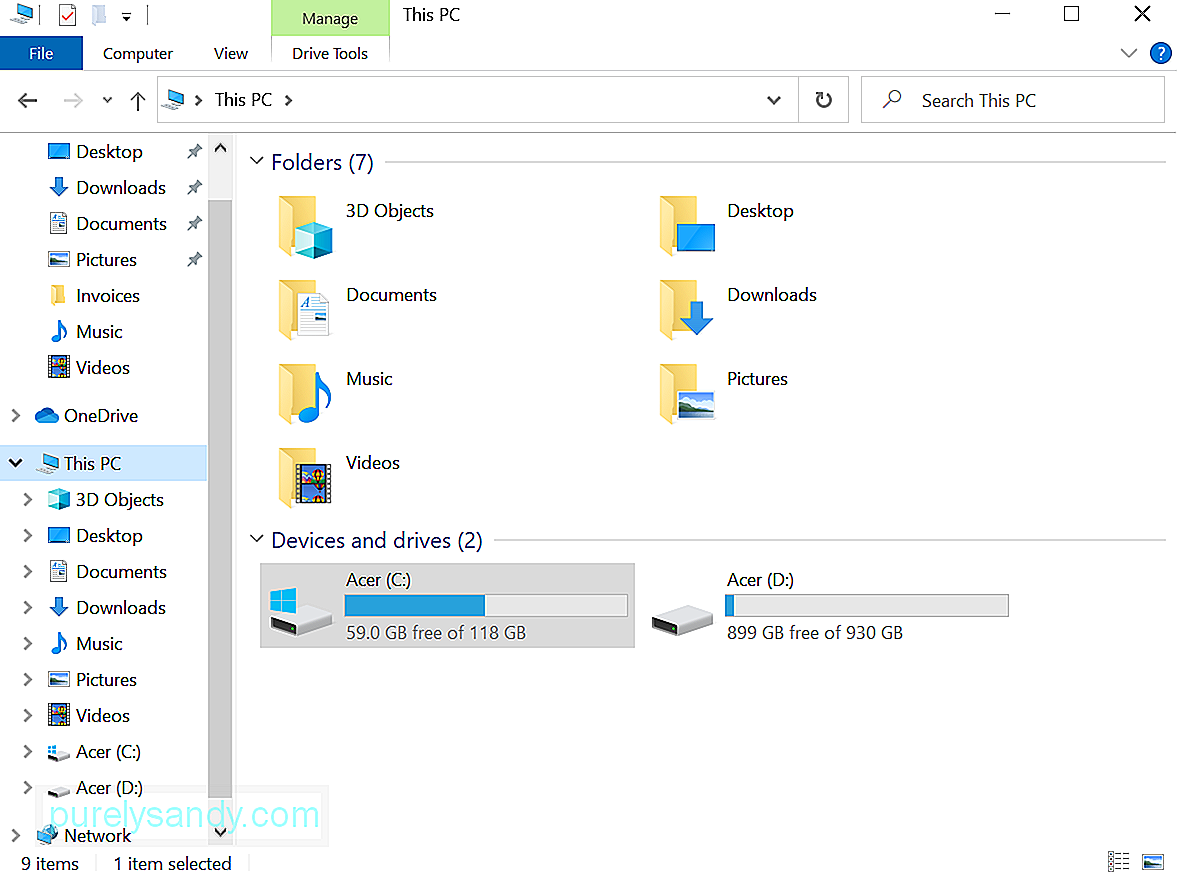
یہ تصور بھی لاگو ہوتا ہے اگر آپ نے سسٹم ریسٹور فیچر کو فعال کیا۔ اگر آپ دیکھ رہے ہیں کہ نظام کی بحالی کامیابی کے ساتھ مکمل نہیں ہوا غلطی کا کوڈ 0x80071a90 ، تو آپ جانچ پڑتال کر سکتے ہیں کہ آیا ابھی بھی ڈسک کی کافی جگہ دستیاب ہے۔ اگر نہیں ، تو آپ کو پی سی کی مرمت کا آلہ استعمال کرنے کی ضرورت ہوگی تاکہ آپ اپنے آلہ کو فضول اور ناپسندیدہ فائلوں کو صاف کرسکیں۔
درست کریں # 2: سسٹم کی بحالی کی خصوصیت کو فعال کریں۔یہ ایک اور آسان فکس بھی ہے۔ اکثر اوقات ، خرابی کا پیغام ظاہر ہوتا ہے کیونکہ آپ کی مطلوبہ ڈرائیو پر سسٹم ریسٹور کی خصوصیت غیر فعال ہوجاتی ہے۔ اگر آپ کو شبہ ہے کہ یہ آپ کا معاملہ ہے تو ، چیک کریں کہ کیا آپ نے اپنی منتخب کردہ ڈرائیو پر سسٹم ریسٹور کو فعال کیا ہے۔
سسٹم کو بحال کرنے کے قابل بنانے کے لئے ، درج ذیل کام کریں:
ونڈوز پر تمام مطلوبہ خدمات کی حیثیت کی جانچ کرنا آسان اور سیدھا ہے۔ آپ کو تلاش کے فیلڈ میں Services.msc ٹائپ کرنے کی ضرورت ہے اور <<< داخل پر دبائیں۔ اس کے بعد ، چیک کریں کہ ٹاسک شیڈولر ، <<< والیوم شیڈو کاپی ، اور مائیکرو سافٹ سافٹ شیڈو کاپی فراہم کنندہ خدمات چل رہی ہیں۔
نیز ، چیک کریں کہ نظام کی بحالی سروس فعال ہے یا نہیں۔ اگر نہیں تو ، اسے شروع کریں اور خودکار پر سیٹ کریں۔
درست کریں 4: بلٹ ان ڈِسم ڈول کو چلائیں۔اگر آپ کے سسٹم کی بحالی کے مقامات بدعنوانی یا مالویئر انفیکشن کی وجہ سے خراب ہوجاتے ہیں۔ ، آپ ان کی مرمت کے لئے DISM ٹول کا استعمال کرسکتے ہیں اور سسٹم کی بحالی سے نجات حاصل کرسکتے ہیں کامیابی سے کامیابی کے ساتھ غلطی کا پیغام نہیں ملا۔
DISM ٹول چلانے کے لئے ، ان ہدایات پر عمل کریں:
اگر ونڈوز کو ونڈوز مینجمنٹ انٹرفیس (WMI) مخزن کو پڑھنے میں مشکل پیش آرہی ہے تو ، اسے دوبارہ ترتیب دینے کی کوشش کریں۔ ایسا کرنے کے لئے ، ذیل میں دی گئی ہدایات پر عمل کریں:
<<
کچھ معاملات میں ، آپ کا سیکیورٹی سافٹ ویئر مداخلت کرتا ہے آپ کے سسٹم اور اس کی اہم فائلوں کی حفاظت کے ل System سسٹم کی بحالی کا عمل۔ نتیجے کے طور پر ، خرابی والے پیغامات پھینک دیئے جائیں گے۔
اس کے ل you ، آپ کو اینٹی وائرس پروگرام کو عارضی طور پر غیر فعال کرنا پڑے گا اور سسٹم ریسٹور کو انجام دینے کی کوشش کرنی پڑے گی۔ ونڈوز 10 پر اینٹی وائرس سے متعلق تحفظ کو بند کرنے کے لئے ، درج ذیل کام کریں: 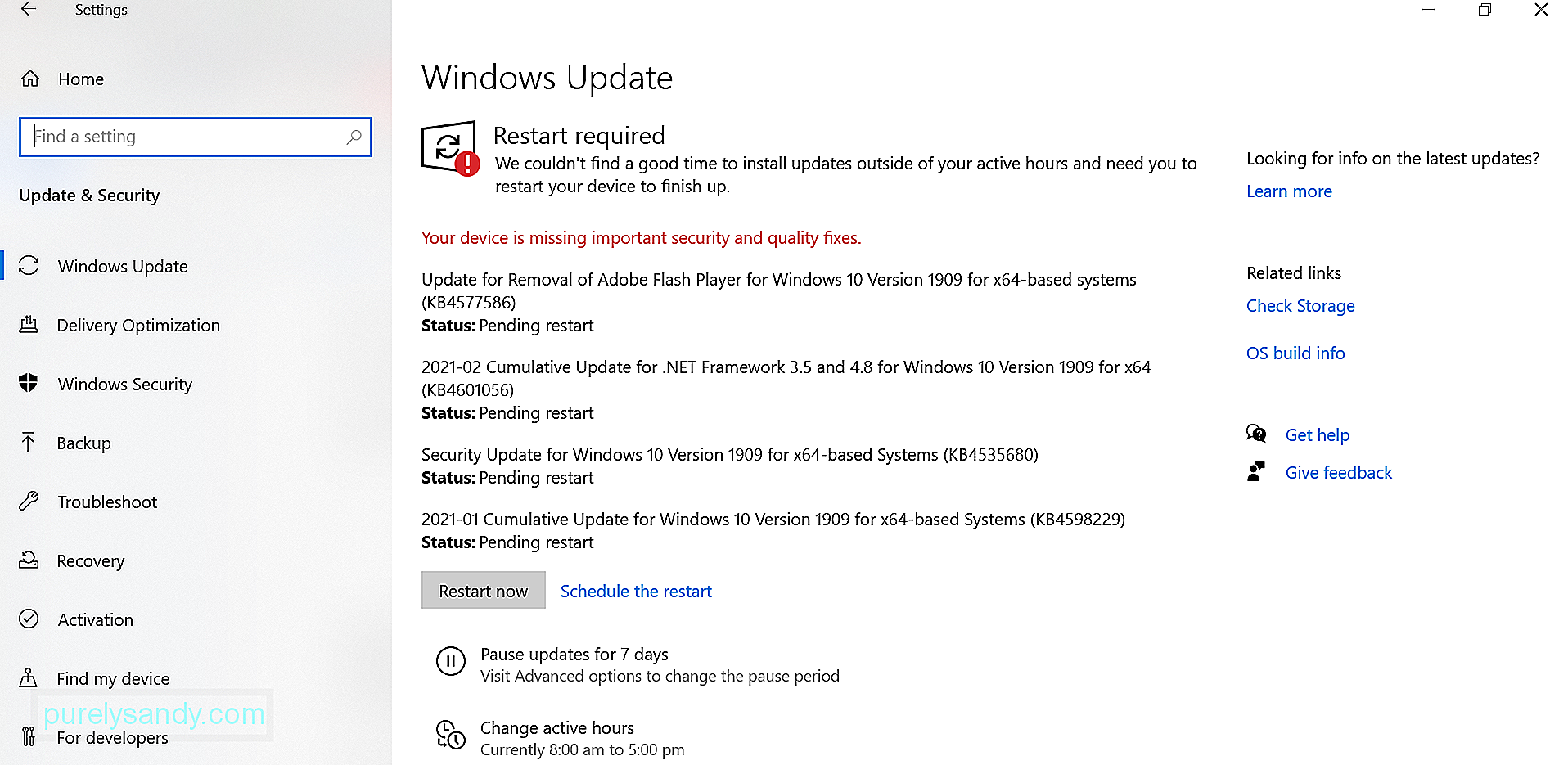
نوٹ لیں کہ ہم اصل وقت کے تحفظ کو روکنے کی انتہائی حوصلہ شکنی کرتے ہیں کیونکہ وہاں بہت ساری بدنیتی پر مبنی ادارے موجود ہیں ، جو حرکت میں آنے اور کمزور نظاموں پر حملہ کرنے کے منتظر ہیں۔ جب آپ سسٹم ری اسٹور انجام دینے کے اہل ہیں تو ، اپنے اینٹیوائرس سوٹ کو ایک بار پھر قابل بنائیں تاکہ یہ یقینی بن سکے کہ آپ کا سسٹم ہر طرح کے خطرات سے محفوظ ہے۔
درست کریں # 7: اپنے کمپیوٹر کو میلویئر کے لئے اسکین کریں۔جیسا کہ ذکر کیا گیا ہے ، میلویئر انفیکشن سسٹم فائلوں کو خراب کر سکتا ہے ، جس کے نتیجے میں ناپسندیدہ غلط پیغامات کی نمائش ہوسکتی ہے جیسے سسٹم ریسٹور کامیابی کے ساتھ مکمل نہیں ہوا۔ لہذا ، اس امکان کو مسترد کرنے کے لئے کہ ایک میلویئر ہستی غلطی کا سبب بن رہی ہے ، اپنے کمپیوٹر کو دھمکیوں کے ل scan اسکین کرنے کی کوشش کریں۔
آپ ونڈوز ڈیفنڈر ، کوئی تیسرا فریق اینٹی وائرس حل ، یا یہاں تک کہ دونوں کا استعمال کرکے ایسا کرسکتے ہیں! بس اپنا سب سے آسان آپشن منتخب کریں۔
اگر آپ ونڈوز ڈیفنڈر استعمال کرنا چاہتے ہیں تو ، ایک مکمل میلویئر اسکین انجام دینے کے لئے ذیل میں دی گئی ہدایات پر عمل کریں:
اگر آپ کو معلوم نہیں ہوتا ہے تو ، ونڈوز تمام واقعات خصوصاs ان لوگوں کو لاگ ان کرتا ہے جو باقاعدہ بیک اپ سے وابستہ ہیں۔ آپ یہ لاگ ان کو شناخت کرنے کے ل the استعمال کرسکتے ہیں کہ خرابی کے پیغام کی وجہ سے کیا ہے اور اسے جلدی سے حل کیا جا resolve۔
یہاں کیا کرنا ہے اس کے بارے میں ایک تفصیلی ہدایت نامہ درج ہے:
سسٹم کی بحالی کی خصوصیت کچھ طریقوں سے زندگی بچانے والی چیز ہوسکتی ہے۔ تاہم ، اگر اس سے ایسے مسائل کا سامنا کرنا پڑتا ہے جیسے سسٹم کی بحالی کامیابی کے ساتھ مکمل نہیں ہوئی ، تو پھر آپ کو بہت بڑی پریشانیوں کا سامنا کرنا پڑ سکتا ہے۔
کیا آپ کو ایسی صورتحال میں تلاش کرنا چاہئے ، گھبرائیں نہیں۔ اس کے بجائے ، مذکورہ اصلاحات کی جانچ کریں جن کا ہم نے اوپر حساب کیا ہے اور اس پر تبادلہ خیال کیا ہے۔ ہمیں پوری یقین ہے کہ آپ کو کام کرنے والا کوئی فکس مل سکتا ہے۔ اگر نہیں تو ، آپ ہمیشہ مائیکرو سافٹ کی معاون ٹیم یا مجاز ونڈوز ٹیکنیشنز سے مدد لے سکتے ہیں۔
کیا آپ کو پہلے بھی اسی نظام کی بحالی کی خرابی کا سامنا کرنا پڑا ہے؟ آپ نے اسے کیسے ٹھیک کیا؟ ہم جاننا پسند کریں گے! براہ کرم ذیل میں اپنے حل بانٹیں۔
یو ٹیوب ویڈیو: سسٹم کی بحالی کامیابی کے ساتھ مکمل نہیں ہوئی ، غلطی کا کوڈ 0x80071a90
04, 2024

